Daftar isi
- Hal Pertama yang Perlu Diketahui: Di Mana Battlefield 6 Menyimpan Data Save Anda?
- Perbaikan 1. Periksa Recycle Bin untuk Memulihkan Kemajuan Game Battlefield 6
- Perbaikan 2. Gunakan Cadangan Cloud Bawaan untuk Memulihkan Kemajuan Game Battlefield 6
- Perbaikan 3. Coba Perangkat Lunak Pemulihan Data untuk Memulihkan Kemajuan Game Battlefield 6
Battlefield 6 kini hadir sebagai berkas Stargaming baru, tetapi banyak pemain menyadari bahwa kampanye, perlengkapan yang dibuka, dan peringkat multipemain telah menghilang. Hal ini tentu akan mengecewakan, entah karena berkas yang rusak, terhapus secara tidak sengaja, atau pembaruan yang gagal.
Kabar baiknya, kemungkinan besar Anda bisa memulihkan data simpanan yang hilang tersebut. Artikel ini menguraikan semua yang perlu Anda ketahui untuk memulihkan progres permainan Battlefield 6 —mulai dari perbaikan bawaan yang cepat hingga alat pemulihan lanjutan—sehingga Anda dapat kembali bermain dengan progres yang utuh.
Hal Pertama yang Perlu Diketahui: Di Mana Battlefield 6 Menyimpan Data Save Anda?
Sebelum mencoba apa pun, ketahuilah di mana mencarinya. Kemungkinan besar, progres Anda tersimpan di sini:
- Windows (Aplikasi EA/Steam):
- Jendela (Epic Games):
(Ganti saja [NamaPenggunaAnda] dengan nama yang Anda gunakan untuk masuk ke Windows.)
Perbaikan 1. Periksa Recycle Bin untuk Memulihkan Kemajuan Game Battlefield 6
Jika Anda baru saja menghapus sesuatu secara tidak sengaja, mungkin isinya masih ada di Recycle Bin. Dalam hal ini, Anda dapat memeriksa Recycle Bin untuk melihat apakah penyimpanan game Anda masih ada:
Langkah 1. Buka Recycle Bin Anda dengan mengklik ikonnya.
Langkah 2. Cari file atau folder dengan nama seperti "Battlefield 6" atau "EA Games", atau file yang berakhiran .sav.
Langkah 3. Klik kanan dan pilih Pulihkan.

Berkas akan kembali ke lokasi semula. Jalankan kembali gim dan periksa apakah progres Anda telah kembali.
Perbaikan 2. Gunakan Cadangan Cloud Bawaan untuk Memulihkan Kemajuan Game Battlefield 6
Baik Aplikasi EA maupun Steam secara otomatis mencadangkan penyimpanan Anda ke cloud—jika Anda mengaktifkan fitur tersebut.
Di Aplikasi EA:
Langkah 1. Tutup game dan Aplikasi EA sepenuhnya.
Langkah 2. Mulai ulang aplikasi, buka perpustakaan game Anda, dan klik Battlefield 6.
Langkah 3. Periksa pengaturan untuk opsi "Pemulihan Cloud" atau "Perbaiki Game". Sering kali, aplikasi akan mencoba melakukan sinkronisasi ulang saat Anda meluncurkannya lagi.
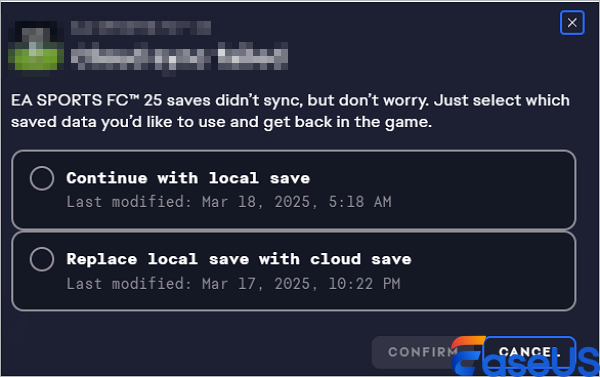
Di Steam:
Langkah 1. Buka Steam, buka Perpustakaan Anda.
Langkah 2. Klik kanan Battlefield 6 > Properti > Umum.
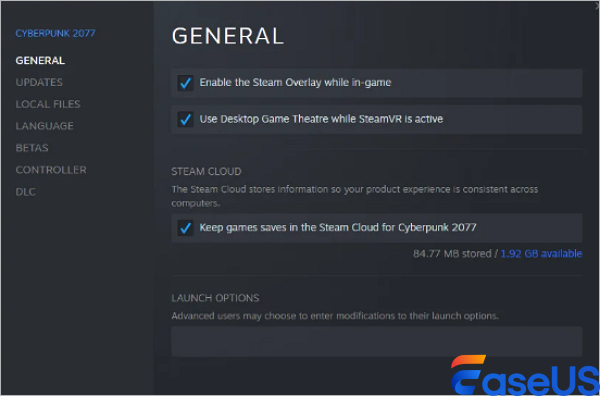
Pastikan "Simpan penyimpanan game di Steam Cloud" diaktifkan. Jika terjadi konflik sinkronisasi, Steam biasanya akan meminta Anda untuk memilih antara penyimpanan lokal dan cloud saat permainan dimulai.
Perbaikan 3. Coba Perangkat Lunak Pemulihan Data untuk Memulihkan Kemajuan Game Battlefield 6
Jika data simpanan tidak ada di Recycle Bin dan cloud tidak memilikinya, alat khusus mungkin bisa membantu. Jika Anda ingin memulihkan data simpanan gim Anda dalam tiga langkah mudah, Anda dapat menggunakan EaseUS Data Recovery Wizard .
Mengapa menggunakan alat pemulihan penyimpanan game EaseUS?
- Memindai jauh ke dalam drive Anda untuk menemukan file .sav yang terhapus dan memungkinkan Anda memfilter hasil untuk hanya menampilkan file terkait permainan.
- Antarmuka yang sederhana, dipercaya oleh para gamer untuk memulihkan kemajuan yang hilang.
- Membantu Anda memulihkan berkas game Split Fiction dan simpanan game lainnya.
Cara menggunakannya untuk memulihkan data permainan Anda yang hilang di Battlefield 6:
Langkah 1. Pilih drive dan mulai memindai
Luncurkan EaseUS Data Recovery Wizard dan arahkan kursor ke partisi tempat Anda kehilangan data. Partisi ini bisa berupa hard disk internal, disk eksternal, USB, atau kartu SD. Kemudian, klik "Cari Data yang Hilang".

Langkah 2. Periksa dan pratinjau file yang dipindai
Gunakan filter format berkas di pojok kiri atau kanan atas untuk mempersempit hasil pemindaian hingga Anda menemukan berkas yang dibutuhkan. Kemudian, Anda dapat mengeklik tombol "Pratinjau" atau mengeklik dua kali berkas untuk melihat pratinjau isinya, jika diinginkan.

Langkah 3. Pulihkan data yang hilang ke lokasi yang aman
Klik kotak centang di samping berkas dan klik "Pulihkan" untuk memulihkan data yang hilang ke penyimpanan lokal atau drive Cloud Anda. Kami menyarankan Anda untuk tidak menyimpan data yang dipulihkan di disk tempat Anda kehilangannya sebelumnya.

Bagikan postingan ini dengan pengguna yang menghadapi masalah penyimpanan game hilang:
Mengapa Data Battlefield 6 Anda Hilang
Sedikit wawasan tentang apa yang salah dapat membantu memilih jalur pemulihan terbaik:
- Anda Menghapus Sesuatu Secara Tidak Sengaja: Mungkin Anda membersihkan folder Anda terlalu baik.
- File Game yang Rusak: Sistem mogok atau listrik padam tepat saat game sedang disimpan.
- Diinstal Ulang Tanpa Cadangan: Menghapus drive atau menginstal ulang game dan lupa mencadangkan profil Anda.
- Masalah Sinkronisasi Cloud: Peluncur EA, Steam, atau Epic Games terkadang gagal mengunggah atau mengunduh penyimpanan terbaru dengan benar.
- Kesalahan Drive Penyimpanan: SSD atau hard drive yang rusak dapat menyebabkan kerusakan atau kehilangan data.
Penutup
Kehilangan progres Battlefield 6 Anda belum tentu kiamat. Mulailah dengan Recycle Bin dan sinkronisasi cloud. Jika tidak berhasil, perangkat lunak yang andal seperti EaseUS Data Recovery Wizard seringkali dapat memulihkan progres game Battlefield 6 dari ruang kosong. Kembalilah bermain—pasukan Anda sedang menunggu.
FAQ tentang Cara Memulihkan Progres Game Battlefield 6
Bacalah pertanyaan umum berikut yang mungkin membuat Anda penasaran:
1. Bagaimana cara memastikan kemajuan saya selalu dicadangkan?
Aktifkan Cloud Saves: Ini adalah langkah terpenting. Di konsol, ini biasanya otomatis dengan langganan (PS Plus, Xbox Live Gold). Di PC, pastikan fitur ini diaktifkan di pengaturan aplikasi Steam atau EA Anda.
Pencadangan Manual (PC): Anda dapat mencadangkan berkas penyimpanan lokal secara manual. Lokasinya biasanya ada di folder Dokumen di Battlefield 6 atau EA Games, atau di folder AppData. Salin folder ini ke lokasi aman secara berkala.
2. Tidak ada solusi yang berhasil. Siapa yang harus saya hubungi?
- Kunjungi help.ea.com.
- Pilih Battlefield 6 sebagai permainan Anda.
- Pilih kategori "Kemajuan permainan" atau "Konten hilang."
- Pilih platform dan masalah Anda.
- Mulai obrolan langsung atau tiket email. Siapkan ID Akun EA dan detail platform Anda.
Artikel Terkait
-
Memulihkan Folder Unduhan dan Data yang Dihapus di Windows 10/8/7
![author icon]() Daisy/2024/09/10
Daisy/2024/09/10
-
Cara Menghapus Clipboard Windows 11/10 | 4 Metode Mudah
![author icon]() Daisy/2024/10/14
Daisy/2024/10/14
-
Memperbaiki KERNEL_SECURITY_CHECK_FAILURE Windows 11
![author icon]() Daisy/2024/09/26
Daisy/2024/09/26
-
Cara Memperbaiki Windows 10 Menggunakan Command Prompt [Perintah SFC dan DISM]
![author icon]() Daisy/2024/09/10
Daisy/2024/09/10
